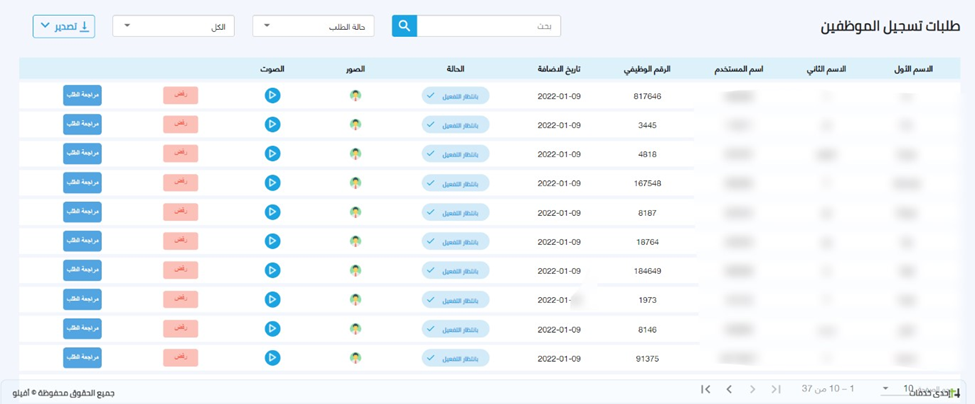طلبات تسجيل الموظف
طلبات تسجيل الموظف :
يقوم الموظف بتحميل تطبيق أفيلو من متجر التطبيقات ( Android أو IOS ) ومن ثم يقوم بانشاء طلب تسجيل البصمة الخاصة به و سوف ينتقل الطلب الى المدير في شاشة طلبات التسجيل لمراجعتها .
تسمح شاشة الطلبات للمستخدم بالاطلاع على طلبات الموظفين الجدد و الموافقة على اضافتهم بعد الاطلاع على الصور و الاصوات التي قام الموظف بتسجيلها
(1)
كما هو موضح في الصورة رقم1
: ولمزيد من المعلومات يمكنك الضغط على زر المشاهدة
اضغط هنا لمشاهدة الفيديو
حيث تحتوي شاشة طلبات التسجيل على :
- اسم الموظف الأول و الثاني .
.اسم المستخدم : البريد الإلكتروني أو رقم الهاتف الخاص بالموظف-
.الرقم الوظيفي : الرقم الخاص بالموظف -
الحالة : قد تكون حالة الطلب "بانتظار الموافقة " وهذا يعني أن الطلب "مكتمل" وبإمكان المستخدم -
الموافقة عليه بعد التأكد من صحة الصور والأصوات للموظف كما هو
وقد تكون حالة "غير مكتمل"وهذا يعني أن الموظف لم يقم باستكمال كافة المعلومات الخاصة
. به أثناء التسجيل كما هو
الصور : وهي الصور التي قام الموظف بالتقاطها لنفسه و يمكن للمستخدم رؤية الصور من خلال -
. الضغط عليها للتأكد من صحة الصور و وضوحها
الصوت : وهي التسجيلات الصوتية التي قام الموظف بتسجيلها ويمكن للمستخدم سماع تلك التسجيلات -
. و التأكد من صحتها و وضوحها
الموافقة أو الرفض : يمكن للمستخدم من الموافقة على الطلبات المستكملة , و رفض الغير مستكملة -
. أو الطلبات التي تحتوي على بعض الأخطاء أثناء قيام الموظف بعملية التسجيل
.تاريخ التفعيل : تاريخ الموافقة على الطلب -
: عند الضغط على زر "مراجعة الطلب" ستظهر لك الشاشة التالية


(2)